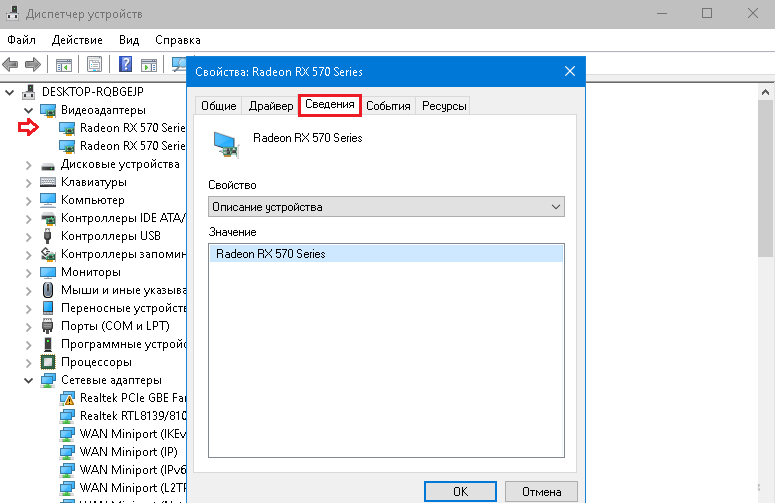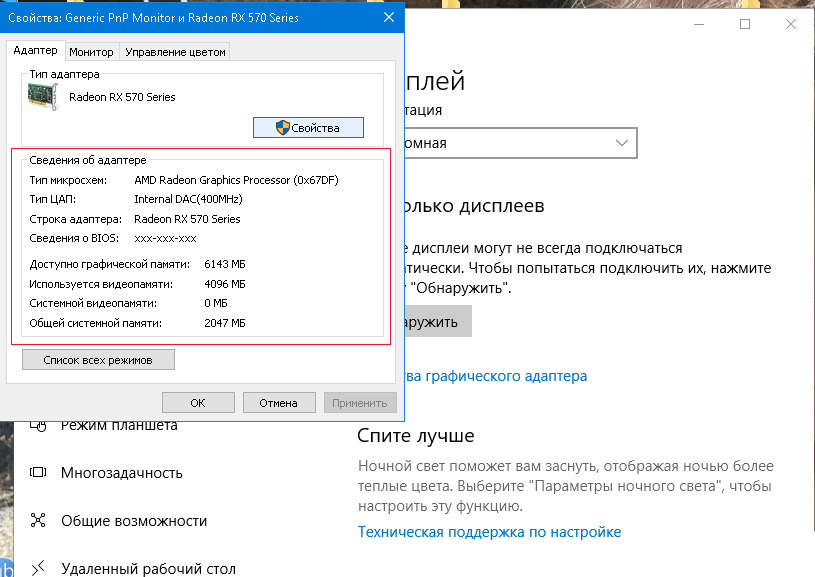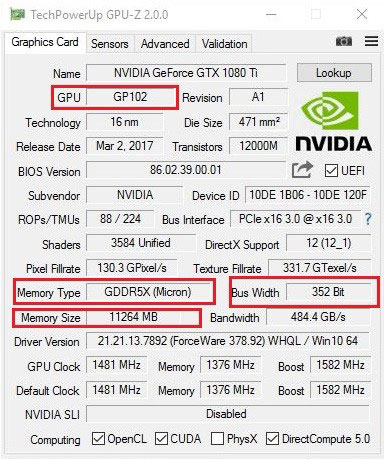- Память видеокарты для майнинга — какая память лучше и как ее определить?
- Проверка характеристик видеокарты на ПК
- Установите GPU-Z
- Поиск по серийному номеру
- Тип памяти AMD RX 470, 480, 570, 580
- Заключение
- Как узнать майнили на видеокарте или нет?
- Зачем тестировать видеокарту
- Новости по теме:
- Способы проверки
- Проверка при помощи ПО
- ATITool
- Video Card Stability Test
- Разгон видеокарт для повышения хешрейта при майнинге
- Расчёт окупаемости видеокарт
Память видеокарты для майнинга — какая память лучше и как ее определить?
Опытные майнеры знают, что эффективность графического адаптера в майнинге зависит не только от модели. Изготовители gpu-устройств не занимаются производством микросхем памяти, а закупают ее у сторонних производителей. Но, как узнать какая память на видеокарте, если в характеристике указан только ее тип, например, GDDR5.
Для игрушек и работы в офисе этого вполне достаточно, но не для майнинга. Микросхемы памяти разных производителей не одинаково выдерживают нагрузку при разгоне, а продуктивность добычи многих криптомонет напрямую зависит от параметра memory clock. Как узнать производителя памяти gpu мы вам сейчас и расскажем.
Навигация по материалу:
Проверка характеристик видеокарты на ПК
Посмотреть тип памяти видеокарты и ознакомится с ее общими характеристиками можно в диспетчере устройств или в параметрах экрана. Войти в диспетчер устройств можно через панель управления.
- Щелкните по значку Windows в левом нижнем углу экрана или нажмите соответствующую кнопку на клавиатуре и откройте вкладку служебных программ.
- Поочередно откройте: Панель управления/Оборудование и звук/Диспетчер устройств/Видеоадаптеры и перед вами отобразятся все установленные видеокарты.
- Сделайте двойной щелчок левой кнопкой мыши по названию выбранного устройства, чтобы посмотреть его характеристики и получить доступ к управлению.
То же самое окно можно открыть, воспользовавшись опцией «Параметры экрана».
- Щелкните правой кнопкой манипулятора по фоновому изображению и выберите вкладку параметров во всплывшем окне.
- Когда появится следующее окно, кликните по строке «Свойства графического адаптера» и перед вами отобразятся параметры видеокарты и монитора, здесь вы можете посмотреть общие сведения.
- Во вкладке «Адаптер» нажмите «Свойства» и появится окно с подробными характеристиками.
С помощью любого из этих способов вы узнаете тип графического процессора, объем видеопамяти и много других сведений, но поставщик микросхем GDDR по-прежнему остается неизвестным. Рассекретить его можно, установив дополнительный софт.
Установите GPU-Z
GPU-Z – это вспомогательная компьютерная программа, предназначенная для отображения информации о технических характеристиках графической карты на экране компьютера. Установив ее в OC Windows, пользователь может применять эту информацию для оптимизации работы или диагностики неисправностей графического процессора.
Программа доступна для скачивания на официальном сайте https://www.techpowerup.com/download/gpu-z/.
Утилита GPU-Z может :
- Поддерживать карты AMD, NVIDIA и Intel.
- Выводить полный набор характеристик отображаемого устройства.
- Работать с датчиками видеокарты и выводить показатели на дисплей в режиме реального времени.
После установки GPU-Z.2.7.0_eng.exe появится окно программы с открытой вкладкой «Graphics Card», где вы сможете увидеть параметры видеоускорителя. Производитель памяти указан в графе Memory Type. Кроме того, утилита имеет вкладки: «Sensors» и «Validation». В верхнем углу справа есть кнопки для настройки и создание скриншотов. Программа GPU-Z умеет переключаться между картами майнинг-фермы, показывая сведения о каждом устройстве.
Перейдя во вкладку «Sensors»вы увидите показатели датчиков:
- Частота памяти.
- Частота ядра.
- Температура устройства.
- Скорость вращения кулера.
Вкладка «Validation» предназначена для получения личного идентификатора. В меню «General» можно выбрать:
- Язык подсказки.
- Параметры запуска.
- Параметры обновления программы.
Вкладка «Setting» позволяет регулировать количество активных датчиков. В окне «ASIC Quality» можно сравнить характеристики вашей карты с другими видеоадаптерами этого уровня. Программа GPU-Z бесплатна и подходит к любой версии Windows.
Альтернативный способ узнать производителя микросхем видеопамяти.
- Скачайте и запустите от имени администратора программу ATIWinflash. Ссылка на загрузку https://www.techpowerup.com/download/ati-atiflash/.
- Выберите карту и нажмите кнопку Save, чтобы сохранить Bios.
- Скачайте программу SRBPolarisV3-Int. Ссылка на страницу разработчика https://bitcointalk.org/index.php?topic=1882656.0.
- Запустите SRBPolaris.exe
- Нажмите кнопку Open Bios в правом верхнем углу и выберите только что сохраненный файл bios. room.
Сведения о видеопамяти доступна во вкладке Info, графа Mempory Type.
Поиск по серийному номеру
Немного подробнее о поставщиках. Микросхемы GDDR производят 4 компании:
В майнинге лучшего всего зарекомендовали себя графические адаптеры с памятью Samsung. Они хорошо держат нагрузку и наиболее холодные.
Устройства с памятью Hunix выдают приличный хешрейт, но менее стабильны и сильнее греются.
Видеоускорители на которых установлена память Micron плохо разгоняются и очень горячие, впрочем, бывают и исключения. Особенно часто на форумах встречаются нарекания на Elpida, хотя по хешрейту карты с этой памятью могут обогнать и хюникс и самсунг.
Важно! В большинстве случаев узнать Mempory Type можно только, поставив карту в свой компьютер, в магазине такие проверки не проводятся. Но, поставщика памяти некоторых моделей графических процессоров AMD определяют по серийному номеру.
Тип памяти AMD RX 470, 480, 570, 580
У видеокарт данных моделей, изготовленные на заводах фирмы Sapphire, существует определенная закономерность, между серийником и типом памяти.
AMD Sapphire RX 470 и RX 480 имеют серийные номера:
- Hynix: A1630, A1637, A1640, A1648, A1715, A1718, A1721
- Samsung: A1636, A1639, A1644, A1645, A1647, A1650, A1700, A1706
- Elpida: A1637, A1638, A1641, A1643, A1712
- Micron: A1610, A1701, A1702, A1707
AMD Sapphire RX 570/580:
- Hynix: A1714
- Micron: A1718
К видеокартам собранным на других заводах это правило не относится. Но, вы можете обратиться с вопросом, по поводу типа памяти, в отдел техподдержки производителя, видеокарту которого планируете купить. Специалисты российского отдела Sapphire Technology общаются с клиентами через социальную сеть В Контакте, ссылка https://vk.com/sapphiretechnology.
Заключение
Видеокарты серии Navi поставляются с памятью самсунг, по крайней мере, так утверждают все, кто реально их тестировал. Микросхемы GDDR5X для GTX 1080 Ti выпускает только Micron. Память этого поставщика довольно часто можно встретить на картах фирмы ASUS, а вот Gigabyte предпочитает микросхемы Hunix или самсунг. Перед покупкой почитайте отзывы о карте на тематических форумах.
Нельзя быть на 100% уверенным, что попадется именно такой производитель GDDR. Однако это вовсе не значит, что, купив для майнинга карту с памятью эльпида, вы подписали себе приговор. Разница в количестве хешей и стабильности работы между видеокартами с разным типом памяти, конечно есть, но все же, она не столь огромна, чтобы впадать в панику, и бежать обратно в магазин. Проблемы могут возникать у любой видеокарты и вы должны научиться грамотно и оперативно их устранять. Удачного майнинга!
Дата публикации 08.03.2020
Поделитесь этим материалом в социальных сетях и оставьте свое мнение в комментариях ниже.
Источник
Как узнать майнили на видеокарте или нет?
Прибыльный курс одной из относительно новых электронных валют, добываемой преимущественно на видеокартах, привел к бешенному спросу на них. Итог – проблемы с доступностью железа и опасные цены на складские запасы. Интересно, что любая прибыльная тема, поднятая на слух, рано или поздно «выгорает» и теряет капитал. В данной ситуации это ведёт к одному: стоимость оборудования падает, заваливая вторичный рынок использованными видеокартами. Как узнать майнили на видеокарте или нет?
Зачем тестировать видеокарту
Существуют два противоречащих мнения – брать видеокарту, на которой майнили выгодно или нет. Притом обе точки зрения оправданы и обладают достаточно убедительным аргументами. Найти истину трудно.
По мнению «опытных» аналитиков и экспертов в области железа, главная причина отказаться от отработанного железа, бывшего частью майнинг фермы – выдуманный износ. Аргументация выглядит следующим образом: видеокарты не предусмотрены для круглосуточных нагрузок, а температурный режим, превышающий 40-50 градусов убивает кристалл. Другое, менее популярное мнение, гласит: оборудование поле добычи «устает» и может сломаться в любой момент. В подтверждение приводятся аналогичные доводы: не рассчитано, перегрев… и др.
Притом любой хоть каплю сведущий в компьютерах пользователь, должен понимать, что проблемы проявляются не при стабильной работе системы, но в фазах перехода из одного состояния в другое. Часто ли сгорает лампа накаливания во время работы? А при включении? Нет! При работе с ПК логика такая же: стабильная и ровная нагрузка, да и температурный режим, значительно меньше «убивают» кристалл процессора, чем скачки – максимум на игры, 10% на windows, 80% на фотошоп и др. (температурные циклы до 70 градусов, потом охлаждение).
Если вспоминать угрозы и крики про быстрый выход из строя – то, дело в естественном отборе: все бракованные, некачественно спаянные и дефектные элементы отправляются в утиль или на ремонт. Никто не может обезопасить себя от риска попасть на плохого продавца, который хочет поскорее избавиться от нерабочего железа, выдав его за норму. Карта, прошедшая испытание фермой, должна выдержать игровые нагрузки.
К чему это все? А к тому, что тестировать нужно любую видеокарту на вторичном рынке (да и при покупке с магазина не помешало бы), даже если на ней не майнили до этого.
Узнать о показателях можно в специальных графических утилитах и в играх. Очевидно, если игра притормаживает – видеокарта не в порядке. Тесты нагружают оборудование до максимума, отправляя для вычисления огромные объемы памяти. Так проверяется производительность на пике, температурный режим и система охлаждения. Тестирование нужно проводить аккуратно – переусердствовав легко загубить карту, которая могла прожить еще долго.
Новости по теме:
Алгоритм тестирования:
- Тщательно изучить объявление о продаже: как использовалась карта, причину продажи и др.
- Обязательно договориться с продавцом о тестировании перед покупкой.
- Осторожно осмотреть систему охлаждение и пломбы.
- Изучить документы на видеокарту или информацию о магазине – когда куплена, где, номер и др.
- Перед использованием вернуть оборудование в заводское состояние: стандартные настройки BIOS, не усердствуйте с разгоном, если гарантия кончается.
Способы проверки
Самый простой и нетребовательный вариант – проверить видеокарту онлайн с помощью сервиса от Nvidia (доступен на официальном сайте производителя видооборудования). Процесс проверки:
- Зайти на сайт Nvidia.
- В разделе выбрать строку «Твой компьютер готов к новым играм?».
- Кликнуть по «Узнать сейчас».
- Начнется тестирование. После окончания на экране высветится результаты по совместимости конкретной игры и оборудования.
Это наиболее быстрый и простой способ, позволяющий протестировать видеокарту. Желательно не ограничиваться такой проверкой и скачать специальные программы. Они позволяют лучше понять насколько изношено оборудование.
Проверка при помощи ПО
Онлайн проверка – поверхностный метод, не отражающий полную картину. Если говорить об играх, то карта раскрывается только после нескольких часов игры. Проверка от Nvidia и вовсе не подойдет владельца AMD платы.
Рекомендуется, чтобы максимально объективно проверить эффективность видеокарты и получить больше аналитической информации, вроде диапазона нагрева, максимальной мощности, технических ошибок, использовать утилиты для компьютера. В качестве примера будут рассмотрены наиболее простые и популярные программы.
ATITool
Достаточно известная программа, в узких кругах пользователей. Нужна для тестирования работоспособности, производительности и частоты ошибок платы. Лучше работает на Windows, начиная с XP версии.
Для проверки понадобится:
- Скачать, установить и запустить программу.
- Найти в меню кнопку «Show 3D View» для начала тестирования.
- На экране появится окно с изображением куба, а внизу информация о частоте воспроизводимого FPS (показатель – кадры в секунду).
- Оставляем компьютер «подумать» на 5 минут, наблюдая за ходом тестирования.
- Если начинают отображаться цветные точки, полосы вертикального или горизонтального расположения, любые другие объекты – карта неисправна.
- Первая часть проверки заканчивается нажатием на клавишу «Close 3D View».
- Дальше нужно кликнуть по кнопке «Scan for Artifacts», чтобы начать сканирование на предмет артефактов.
- Внизу будет показано количество ошибок.
- По окончанию теста на экране появится вся информация о состоянии видеокарты, ее характеристики и результаты проверки.
Единственный минус – программа не может проанализировать температуру нагрева платы. Отдельно этот показатель отслеживается через приложение 3dmark или через RivaTuner.
Video Card Stability Test
Другая небольшая, но достаточно результативная программа. Она также предназначена для проверки оборудования. Во время тестирования плата подвергается максимальной нагрузке, чтобы понять, в каких условиях карта будет работать стабильно, а в каких проседает.
Программа поддерживает работу через утилиты PixelShader и VertexShader. При анализе в виде графического объекта используется трехмерная модуляция земного шара, вращающегося вокруг своей оси. По окончанию результата пользователю получит полную информацию касательно состояния видеокарты. Также можно сравнить показатели с другими моделями видеооборудования.
Разгон видеокарт для повышения хешрейта при майнинге
Объем заработанной криптовалюты напрямую зависит от мощности оборудование. Разгон – процесс, позволяющий выжать максимум из видеокарты. Он проводится с помощью специальных программ и изменения прошивки, напряжения (рекомендуется использовать MSI Afterburner). Разгон считается неотъемлемой частью сборки собственной майнинг-фермы.
Практически все видеокарты перед добычей криптовалюты подвергаются разгону. Дальше, если процесс был проведен без соблюдения определенных правил, неправильно, то оборудование может испортиться. Владельцы часто пытаются сбыть сломанные карты на вторичном рынке. Именно поэтому их нужно проверять перед покупкой с рук.
Расчёт окупаемости видеокарт
На окупаемость оборудования напрямую влияет его мощность и состояние. Если покупается б\у карта, не способная воспроизводить заводские характеристики, работающая с ошибками – она непригодна для майнинга. Плата будет потреблять энергию, не выдавая должную мощность, из-за чего уменьшится прибыль. Именно поэтому особенно важна проверка видеокарты на майнинг, если они покупаются для повторной добычи.
Рекомендуется использовать только новые модели для добычи крипты, с идеально работающей системой охлаждения.
Для расчета окупаемости понадобятся следующие исходные данные: мощность сети (берется из официальной таблицы сложности), время между блоками, вознаграждение и курс конкретной криптовалюты. Все сведения берутся только из официальных источников, чтобы избежать недочетов. Расчет проводится в 2 этапа:
- Определение количества оборотов вычислительной операции для получения одного блока.
- Соотнесение конечного значения с мощностями фермы.
Рекомендуется также воспользоваться специальным калькулятором для майнинга. Если ваше оборудование прошло тестирование и выдает приемлемые мощности, то утилита поможет определиться с валютой и способом реализации.
Источник